如何在Windows10中备份便签?3种方法
Windows 上的便笺将您的计算机变成一个虚拟板,用于发布便笺、提醒、列表以及几乎所有您需要一目了然的内容。因此,无论您是要更换计算机还是 PC 问题导致您丢失数据,您都不想丢失它们,这是有道理的。
在本指南中,我们将向您展示几种在 Windows 上备份便签纸的方法。
如何使用 Microsoft 帐户备份和恢复便笺
备份便笺的最简单方法是使用 Microsoft 帐户,该帐户将便笺存储在云上。如果您还没有,那么您可以了解如何创建 Microsoft 帐户或跳至下一部分以了解如何手动备份笔记。
如果您一直通过 Microsoft 帐户使用 Windows,则笔记可能已经同步到云端。如果不是,您可以从本地帐户切换到 Microsoft 帐户以实现此目的。
要确定粘滞便笺是否已同步您的笔记,或者如果您使用的是本地帐户,请授予应用程序执行此操作的能力,请按照以下步骤操作:
- 将您的 Windows PC 连接到互联网并打开便笺。
- 单击右上角的“设置” (齿轮图标)。
- 如果您已经登录,您将在顶部看到您的 Microsoft 帐户的详细信息以及注销链接。如果是这种情况,您可以跳到步骤 #7 来同步笔记。如果您尚未登录,请点击“登录”。
- 在“使用这些帐户之一”部分中,选择要用于登录的 Microsoft 帐户。如果那里没有帐户,请在“使用其他帐户”部分中选择Microsoft 帐户或工作或学校帐户。
- 单击继续并按照说明完成登录过程。
- 登录后,再次单击右上角的“设置” 。
- 向下滚动并单击立即同步。
要在另一台计算机上恢复笔记,请打开粘滞便笺应用程序(确保电脑已连接到互联网)并使用您的 Microsoft 帐户登录。登录后,应用程序将加载您之前同步的所有笔记。此外,每次您写完便签或编辑便签时,应用程序都会自动将其备份到云端。
如何手动备份和恢复便签
如果您不想使用 Microsoft 帐户或想要对便笺进行额外备份,则可以自行手动备份。虽然它并不像将它们同步到云端那么容易,但当您无法访问互联网并想要恢复笔记时,它绝对可以派上用场。
要手动备份便笺,请按照以下步骤操作:
- 复制以下文件路径:%LocalAppData%\Packages\Microsoft.MicrosoftStickyNotes_8wekyb3d8bbwe\LocalState。
- 按Win + R打开 Windows 运行,将文件路径粘贴到文本框中,然后按Enter键。
- 在LocalState文件夹中,复制plum.sqlite文件。
- 将plum.sqlite文件粘贴到外部驱动器(例如闪存驱动器或外部 SDD),或将其上传到云存储(例如 OneDrive 或 Google Drive)以妥善保管。
要在另一台 Windows 计算机上手动恢复便笺,请按照以下步骤操作:
- 复制以下文件路径:%LocalAppData%\Packages\Microsoft.MicrosoftStickyNotes_8wekyb3d8bbwe\LocalState。
- 按Win + R打开 Windows 运行,将文件路径粘贴到文本框中,然后按Enter键。
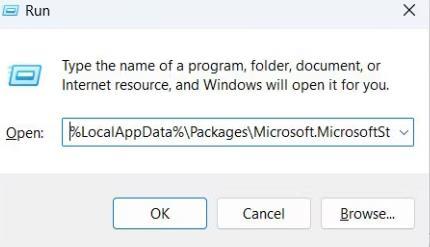
- 转到保存便签备份的位置(plum.sqlite文件)并复制它。
- 在LocalState文件夹中,删除当前的plum.sqlite文件。
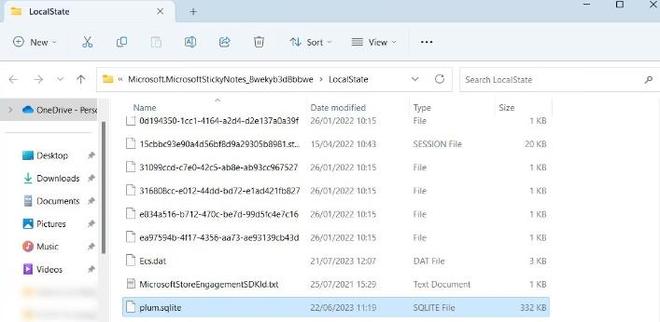
- 将备份的plum.sqlite文件粘贴到LocalState文件夹中。
现在,当您打开 Sticky Notes 时,它将加载plum.sqlite文件,您应该会看到所有笔记都出现在应用程序中。
再也不会丢失您的便利贴
丢失便签意味着您可能会丢失潜在的重要信息。因此,始终将副本存储在某处以备需要恢复它们是有意义的。我们建议使用您的 Microsoft 帐户来备份笔记,因为这样可以方便以后同步和恢复笔记,但最好知道有一个手动选项可用。
以上是 如何在Windows10中备份便签?3种方法 的全部内容, 来源链接: utcz.com/dzbk/943197.html








